
- •Флегантов л.О. Система управління базами даних
- •Методичні вказівки до практичних занять Полтава 2009
- •Практична робота 1 Знайомство з ms Access. Створення таблиць
- •Інтерфейс вікна програми
- •Створення базових таблиць
- •Для розробки таблиць рекомендується використовувати режим Конструктор. Створення кожної таблиці полягає у завданні полів таблиці та призначенні їх властивостей.
- •Список класів
- •Список учнів
- •Список викладачів
- •Журнал успішності
- •Практична робота 2 Прийоми роботи з таблицями бд Заповнення таблиць даними
- •Прийоми роботи з таблицями бд
- •Робота з Майстром підстановок
- •Створення випадаючого списку вручну
- •Створення випадаючого списку на базі іншого об’єкту
- •Практична робота 3 Зв’язки між таблицями. Запити Створення зв’язків між таблицями
- •II. Журнал успішності
- •Створення запитів
- •Створення запиту на вибірку
- •Створення запиту з умовою
- •Створення запиту з параметром
- •Практична робота 4 Створення запитів (продовження)
- •Запити з обчисленнями
- •Створення обчислень за допомогою діалогового вікна Постоитель выражений
- •Створення підсумкового запиту
- •Створення запиту на зміну
- •Створення перехресного запиту
- •Практична робота 5 Робота з формами
- •Автоформи
- •Створення форм за допомогою Майстра
- •Структура форми
- •Створення надписів
- •Вставка малюнку
- •Створення та редагування пов’язаних полів
- •Створення списку
- •Створення кнопки
- •Автозвіти
- •Майстер звітів
- •Структура звіту
Створення базових таблиць
СУБД MS Access надає декілька способів створення кожного об’єкту бази даних:
Ручні – створення об’єктів в режимі Конструктор;
Автоматизовані – створення об’єктів за допомогою програм – майстрів;
Автоматичні – засоби прискореного створення найпростіших об’єктів.
Для вивчення всіх можливостей програми створювати об’єкти краще різними способами.
Для розробки таблиць рекомендується використовувати режим Конструктор. Створення кожної таблиці полягає у завданні полів таблиці та призначенні їх властивостей.
Примітка: Створена БД є окремим документом, їй відповідає окремий файл на диску. Але об’єкти, які будуть створюватися та зберігатися в БД (таблиці, форми, запроси тощо) НЕ є самостійними документами – вони входять до складу БД і зберігаються всередині файлу. Зберігання об’єктів виконується командою ФайлСохранить.
Перейдіть на вкладницю Таблицы. Почнемо роботу зі створення найпростішої таблиці БД – вона має назву 01_Список предметів. Для створення таблиці вручну увійдіть в режим Конструктор. Для цього: - клацніть на кнопці Создать; - у вікні Новая таблица виберіть режим Конструктор, ОК;
на екрані з’явився бланк для створення та редагування структури таблиці: - у стовпець Имя поля вводять імена полів майбутньої таблиці; - стовпець Тип данных встановлює тип поля. Тип вибирають з випадаючого списку, який відкривається за допомогою кнопки вибору, що з’являється після клацання у полі бланку; - у стовпці Описание коротко дається опис кожному полю. Заповнювати цей стовпець не обов’язково; - на панелі Свойства поля, розміщеного у нижній частині вікна, задаються властивості активного поля. На малюнку 2 показана структура першої таблиці БД в режимі Конструктор. Заповніть бланк відповідно. Для поля Назва задайте такі властивості: Размер поля 25, Обязательное – Нет, Индексированое – Нет. Примітка: Якщо властивість Подпись для поля не задано, це означає, що Имя поля стає одночасно іменем стовпця майбутньої таблиці.
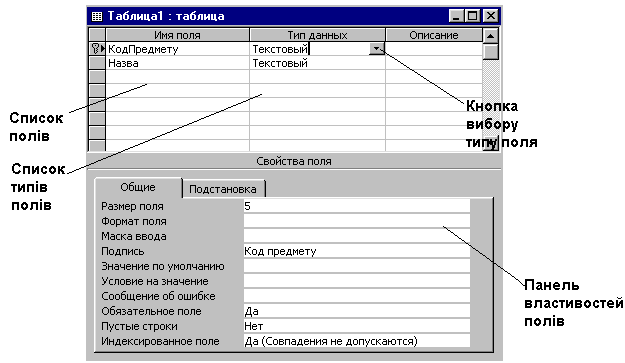
Мал.2 Проектування структури таблиці Список предметів
встановіть поле первинного ключа – це необхідно для організації зв’язків між таблицями. Ключовим полем призначається унікальне поле - те, значення в якому не повторюються. Для цього: - виділіть поле КодПредмету: наведіть покажчик миші на маркер рядку – з’являється горизонтальна стрілка; - клацніть лівою кнопкою миші – рядок виділений; - клацніть на кнопці Ключевое поле на панелі інструментів – на маркері рядку з’являється значок ключа – це означає, що поле має властивості ключового;
збережіть таблицю під іменем 01_Список предметів: ФайлСохранить або кнопка Сохранить на панелі інструментів. Закрийте режим Конструктор ФайлЗакрыть або кнопка Закрыть окно в ряку функціональних кнопок вікна Конструктор;
діючи аналогічно, створіть інші чотири таблиці. Властивості, які не вказані в приведених таблицях, залишати за замовчанням.
